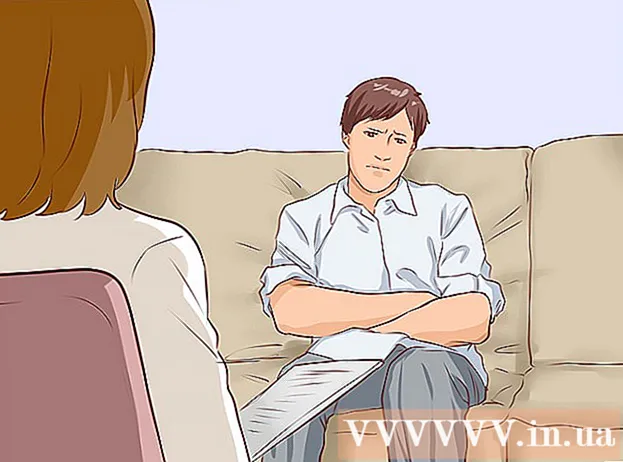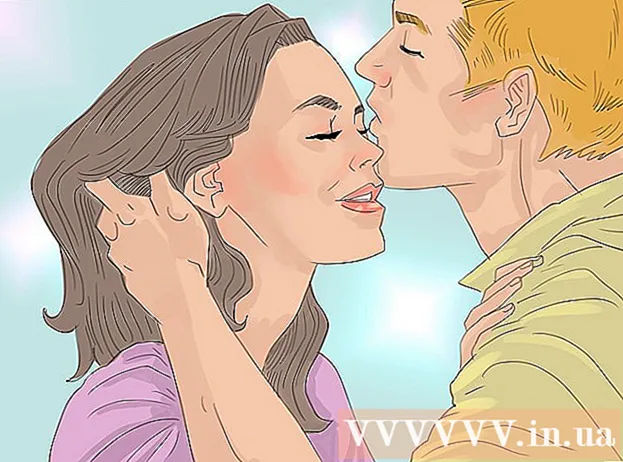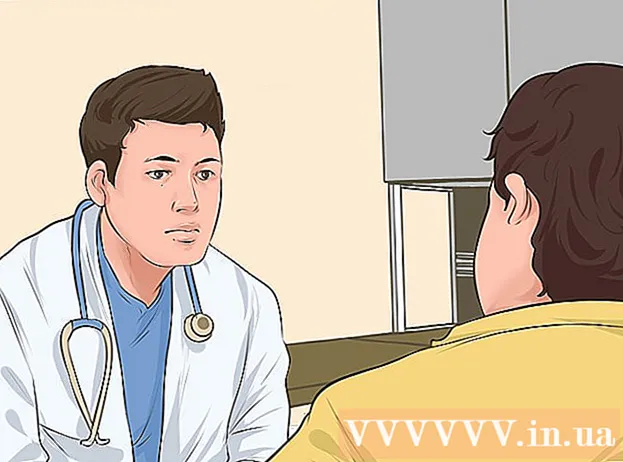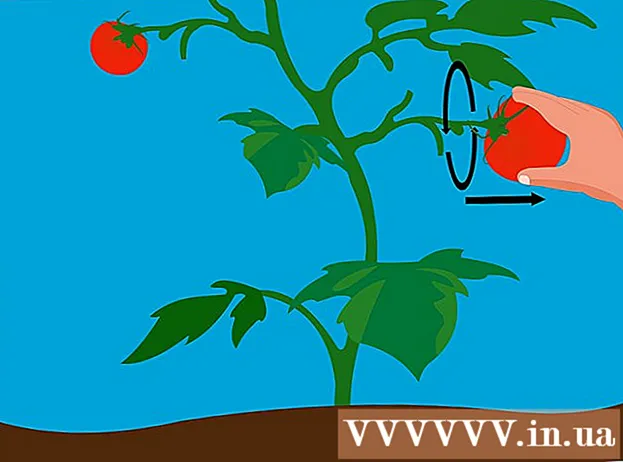Автор:
John Stephens
Жасалған Күн:
23 Қаңтар 2021
Жаңарту Күні:
29 Маусым 2024

Мазмұны
Бұл мақалада Gmail тіркелгісін - Google-дің электрондық пошта қызметін қалай жасау керектігі туралы нұсқаулық бар. Телефондар мен компьютерлерде Gmail есептік жазбаларын жасауға болады.
Қадамдар
2-ден 1-әдіс: Компьютерде
App Store iPhone немесе
Google Play дүкені Android-тен кейін келесі әрекеттерді орындаңыз:
- Қосулы Iphone - таңдау Іздеу (Іздеу), экранның жоғарғы жағындағы іздеу жолағын түртіңіз, түртіңіз Gmail, таңдау Gmail көрсетілген тізімде таңдаңыз АЛ (GET) дұрыс «Gmail - Google арқылы электрондық пошта» қосымшасы және Apple ID немесе Touch ID құпия сөзін енгізіңіз.
- Қосулы Android - Экранның жоғарғы жағындағы іздеу жолағын түртіңіз, теріңіз Gmail, таңдау Gmail көрсетілген таңдау тізімінен таңдаңыз ОРНАТУ (ОРНАТУ) және соңында ҚАБЫЛДАЙМЫЗ (ҚАБЫЛДАЙДЫ).
- Телефонда Gmail қолданбасы орнатылған болса, бұл қадамды өткізіп жіберіңіз.
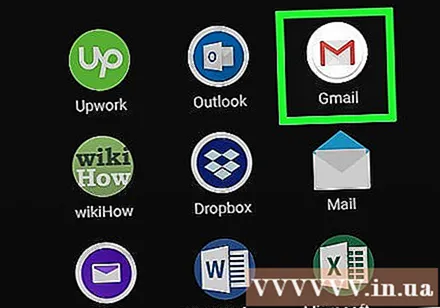
Gmail поштасын ашыңыз. Таңдау АШУ Телефонның қолданба дүкенінде (АШУ) немесе Gmail қолданбасының қызыл және ақ белгішесін түртіңіз. Егер сіз телефоныңыздағы есептік жазбаларға кірмеген болсаңыз, бұл ақпараттық кіру парағын ашады.- Егер сіздің телефоныңызға Gmail тіркелгісі кірген болса, сіз оны таңдайсыз ☰ Экранның жоғарғы сол жақ бұрышында ағымдағы электрондық пошта мекенжайын түртіңіз, таңдаңыз Тіркелгілерді басқару (Тіркелгіні басқару) таңдаңыз Аккаунт қосу (Тіркелгі қосу) таңдаңыз Google және келесі екі қадамды өткізіп жіберіңіз.
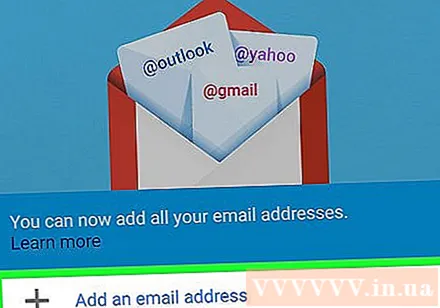
Таңдау КІРУ (ТІРКЕЛУ) экранның астында.- Егер басқа есептік жазбаға кірсеңіз, таңдаңыз ☰ сол жақ бұрышта, содан кейін тіркелгі профилінің суретін түртіңіз. Келесі, сіз таңдайсыз Account Тіркелгі қосу (Тіркелгі қосу) таңдаңыз Google жоғарыда.
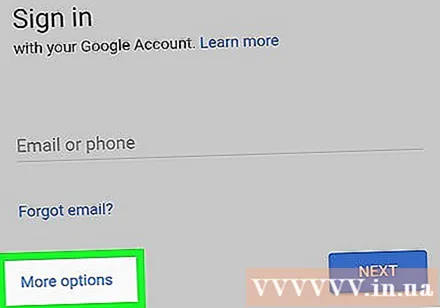
Таңдау Қосымша опциялар (Қосымша опциялар) мәзірді көрсету үшін экранның сол жағында.- Егер сіздің телефоныңызда тіркелгі болмаса, алдымен таңдау керек Басқа есептік жазбаны пайдаланыңыз Осы бетте (басқа есептік жазбаны пайдаланыңыз).
Таңдау Аккаунт құру (Аккаунт құру). Бұл ағымдағы беттегі жалғыз нұсқа.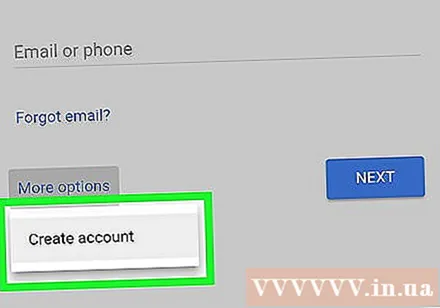
- Егер сіз өзіңіздің Gmail тіркелгіңізге кірген болсаңыз, бұл параметр мәзірде көрінбейтін парақтың ортасында болады.
Фамилияңызды енгізіңіз. «Аты» өрісін таңдап, атыңызды енгізіңіз, содан кейін «Тегі» өрісіне тегіңізді енгізіңіз.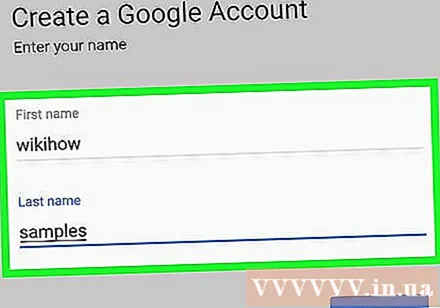
Таңдау КЕЛЕСІ (ЖАЛҒАСЫ) Бұл парақтың оң жағындағы көк батырма.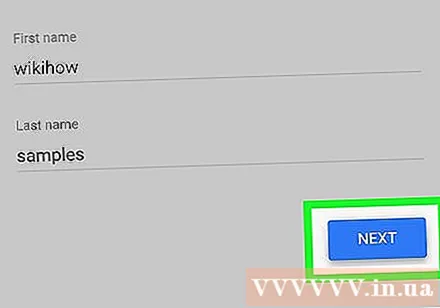
Туған күніңізді және жынысыңызды енгізіңіз. Туылған айды таңдаңыз, туған күніңізді және жылыңызды енгізіңіз, содан кейін мектептің ашылмалы тізімінен жынысыңызды таңдаңыз Жыныс (Жыныстық қатынас).
Таңдау КЕЛЕСІ (ЖАЛҒАСЫ)
Пайдаланушы атын жасаңыз. Gmail тіркелгісіне «Пайдаланушы аты» жолына атау беріңіз - ол сіздің электрондық поштаңыздың «@ gmail.com» бөлімінде пайда болады.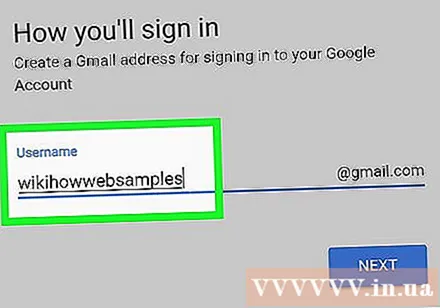
- Сіз әлі ешкім қолданбаған пайдаланушы атын таңдауыңыз керек. Егер пайдаланушы аты сәйкес келсе, басқасын таңдауыңыз сұралады.
Таңдау КЕЛЕСІ (ЖАЛҒАСЫ)
Құпиясөзді құру. Құпия сөзді «Құпия сөз құру» өрісіне енгізіп, содан кейін «Құпия сөзді растау» өрісіне парольді қайта енгізіңіз.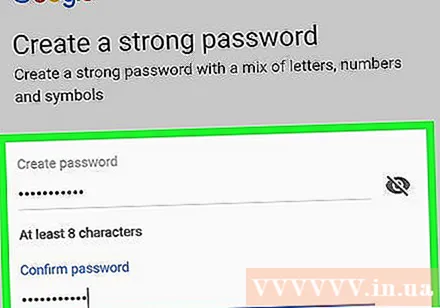
Таңдау КЕЛЕСІ (ЖАЛҒАСЫ)
Телефон нөміріңізді енгізіңіз. Телефон нөміріңізді «Телефон нөмірі» өрісіне енгізіңіз. Бұл сіз хабарлама ала алатын телефон нөміріңіз болуы керек.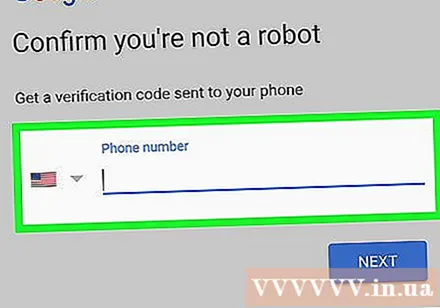
- Таңдау Өткізіп жіберу (Өткізіп жіберу) парақтың сол жағында пайда болуы мүмкін. Егер сіз көріп отырсаңыз, сізде телефон нөмірін енгізу қадамын өткізіп жіберу мүмкіндігі бар.
Телефон нөмірін растаңыз. Таңдау ТЕКСЕРУ Сұралған кезде Google-дан жіберілген хабарламаны ашып, хабарламада айтылған 6 таңбалы кодты қарап, оны «Кодты енгізу» өрісіне енгізіп, таңдаңыз КЕЛЕСІ (ЖАЛҒАСЫ)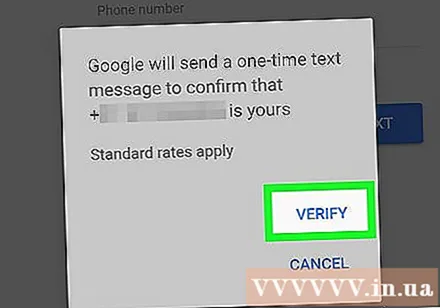
- Егер сіз таңдаған болсаңыз, бұл қадамды өткізіп жіберіңіз Өткізіп жіберу Алдыңғы қадамда (өткізіп жіберіңіз).
Төмен жылжып, таңдаңыз МЕН КЕЛІСЕМІН (Мен келісемін) экранның төменгі оң жақ бұрышында.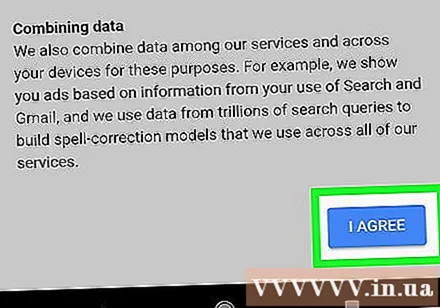
Таңдау КЕЛЕСІ (ЖАЛҒАСЫ) және сіз жаңа Gmail кіріс жәшігін көруіңіз керек. Енді сіз контактілерді қосуға, электрондық пошта хабарларын ұйымдастыруға және т.б.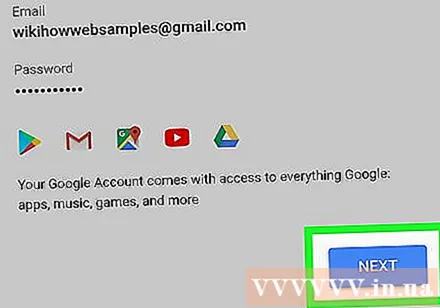
- Gmail есептік жазбаңызды Youtube, Google Drive және Google Docs сияқты кейбір қызметтерге кіру үшін пайдалануға болады.
Кеңес
- Gmail көптеген Android телефондарында алдын ала орнатылған, себебі Android құрылғысындағы қызметтерге қол жеткізу үшін сізге Google есептік жазбасы қажет.
Ескерту
- Құпия сөзді есте сақтау оңай болғанымен, оны Gmail тіркелгісін құру үшін табу қиын екенін тексеріңіз.